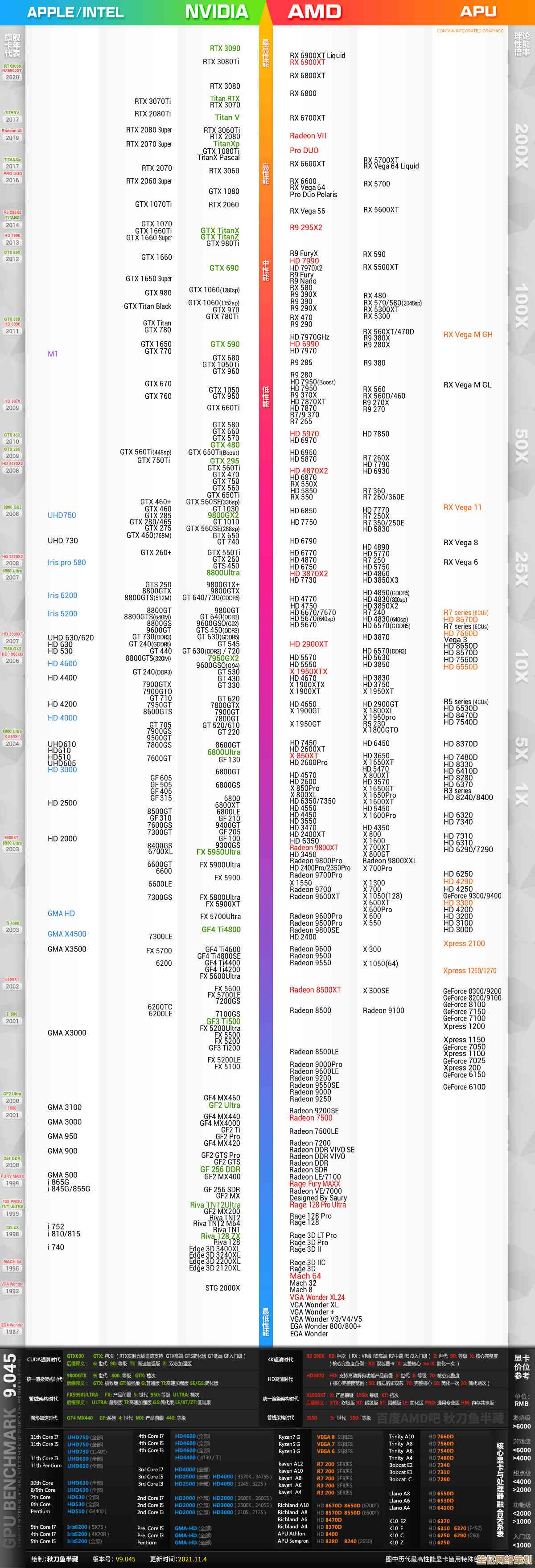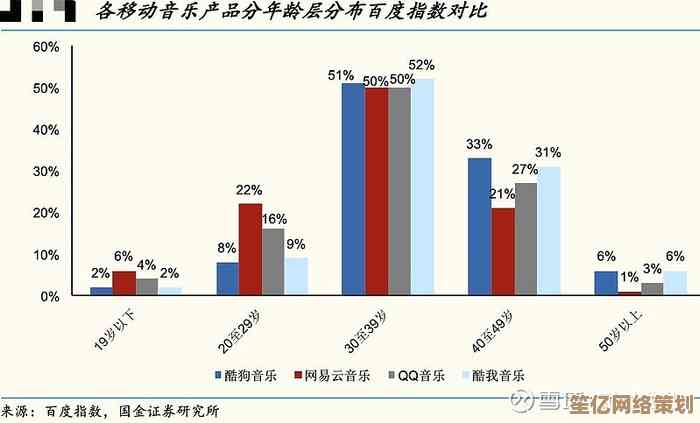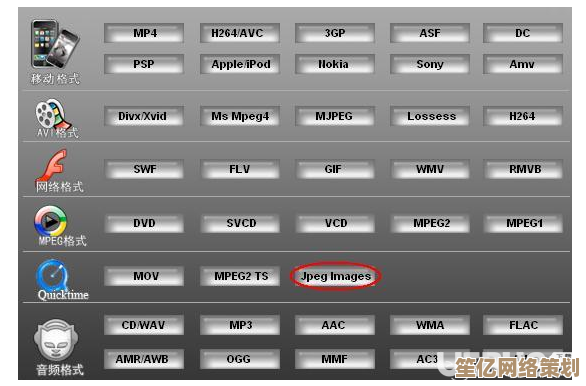全面解析Windows 11重装步骤:安全备份、驱动安装与数据恢复技巧
- 游戏动态
- 2025-10-17 10:16:27
- 1
哎呀,说到重装Windows 11这事儿,我可太有感触了,每次电脑卡得像老牛拉破车,或者莫名其妙蓝屏给你看的时候,脑子里第一个蹦出来的念头就是——“算了,重装吧,一了百了”,但真动手之前,心里又直打鼓:那些照片、文档,还有好不容易调好的软件设置,会不会一下子全没了?所以今天,我就想跟你唠唠这事儿,不是那种冷冰冰的教程,就是把我自己折腾过、踩过坑的那些经验,絮叨絮叨。
第一步:备份!备份!还是备份! 这步错了,后面全白搭。
你可能会想,“哎呀,我电脑里没啥重要东西”,别,千万别这么想,我上次就这么想的,结果重装完才想起来,桌面有个文件夹放着好几个月的工作笔记,没同步到网盘,肠子都悔青了,哪怕你觉得没啥,也最好过一遍。
我的土办法是,先揪出那几个“命根子”地方:桌面、文档、下载文件夹,还有浏览器书签(这个特别容易忘!),找个移动硬盘,或者大点的U盘,直接复制粘贴最省心,别太依赖那些花里胡哨的备份软件,有时候最简单的反而最可靠,对了,别忘了检查一下聊天软件的聊天记录保存路径,比如微信,它的文件默认藏得挺深的,你得手动去设置里找找备份功能,这个过程吧,有点像搬家前打包,总觉得东西不多,一收拾起来,发现零零碎碎的真不少,这时候,泡杯茶,耐心点,就当是给电脑做个大扫除前的整理。
第二步:制作启动盘和准备驱动,这是重装的“弹药”
微软官网有专门的媒体创建工具,这个用起来挺傻瓜式的,找个8G以上的空U盘,跟着提示点下一步就行,但有个细节,我建议你下载工具的时候,顺便在官网看看有没有你电脑型号的最新驱动,尤其是网卡驱动!你想象一下,系统装好了,结果上不了网,那感觉真是叫天天不应,我就吃过这亏,新系统装完,Wi-Fi列表空空如也,只能狼狈地用手机开热点,再去官网下驱动。
最好提前把你电脑的网卡驱动、显卡驱动、声卡驱动这些核心的,都下载到刚才那个备份资料的移动硬盘里,有备无患嘛,如果你的电脑是品牌机,比如联想、戴尔,它们官网上通常有“支持”页面,输入序列号就能自动检测并下载一整套驱动包,这个特别方便。
开装!但装的时候,有个地方得留心眼。
用U盘启动后,会走到分区那一步,这时候,系统会问你“要装在哪里”,如果你确定不要任何旧东西了,就把原来的系统分区(通常是C盘)一个个删除,让它们变成“未分配”的空间,然后直接点这个未分配空间点下一步,Windows会自动创建所需的分区,这样最干净,但如果你担心删错,还有个保守点的办法:只格式化原来的C盘,其他分区不动,这样D盘、E盘的数据还能保住,不过啊,我个人的习惯是,只要空间够,干脆全盘清空重来,避免一些陈年老旧的垃圾文件阴魂不散。
安装过程基本是自动的,你就等着它自己重启几次,这时候,可以去干点别的,…看看书?反正电脑这会儿也干不了啥。
第三步:装完系统,才是麻烦的开始——装驱动和恢复数据。
系统进桌面了,恭喜你,成功了一半!但这时候的电脑可能还是个“半成品”:分辨率不对,声音也没有,先把之前下载好的驱动装上,顺序一般是:主板芯片组 -> 网卡/无线网卡 -> 显卡 -> 声卡 -> 其他,装完显卡驱动,屏幕会闪一下,然后整个世界就清晰了,这种感觉还挺爽的。
驱动搞定,网络连通,接下来就是漫长的软件安装和设置恢复,这步最耗时间,也最需要耐心,我的建议是,别急着把旧数据一股脑儿拷回来,先装必要的软件,比如浏览器、办公套件,像蚂蚁搬家一样,把备份的数据一点点挪回来,这样能避免一下子引入太多旧文件,万一里面有隐藏的病毒或者冲突文件呢?
还有啊,浏览器书签、密码这些,如果你之前用了同步功能(比如Chrome或Edge的账号同步),那登录账号就能自动回来,能省不少事,所以平时养成同步的好习惯,关键时刻能救命。
一点碎碎念
重装系统这事儿,说难不难,但细节决定成败,它不像换个新手机那么简单,电脑里的生态太复杂了,每次重装,都感觉像给电脑做了一次大手术,术后恢复期特别关键,弄好了,电脑焕然一新,用起来嗖嗖的;弄不好,各种小毛病不断,反而更闹心。
核心就是:慢一点,别着急。 备份的时候多检查两遍,装驱动的时候找对来源,恢复数据的时候有条不紊,这个过程里,你会更了解你的电脑,以后出点小问题,自己也能大概知道是哪儿不对劲了。
希望我这些啰里啰嗦的经验,能让你下次面对重装系统时,心里更有底一点,毕竟,谁不想让自己的老伙计重新健步如飞呢?
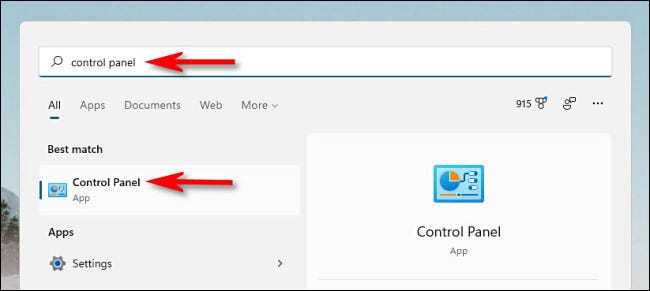
本文由封子昂于2025-10-17发表在笙亿网络策划,如有疑问,请联系我们。
本文链接:http://waw.haoid.cn/yxdt/29564.html

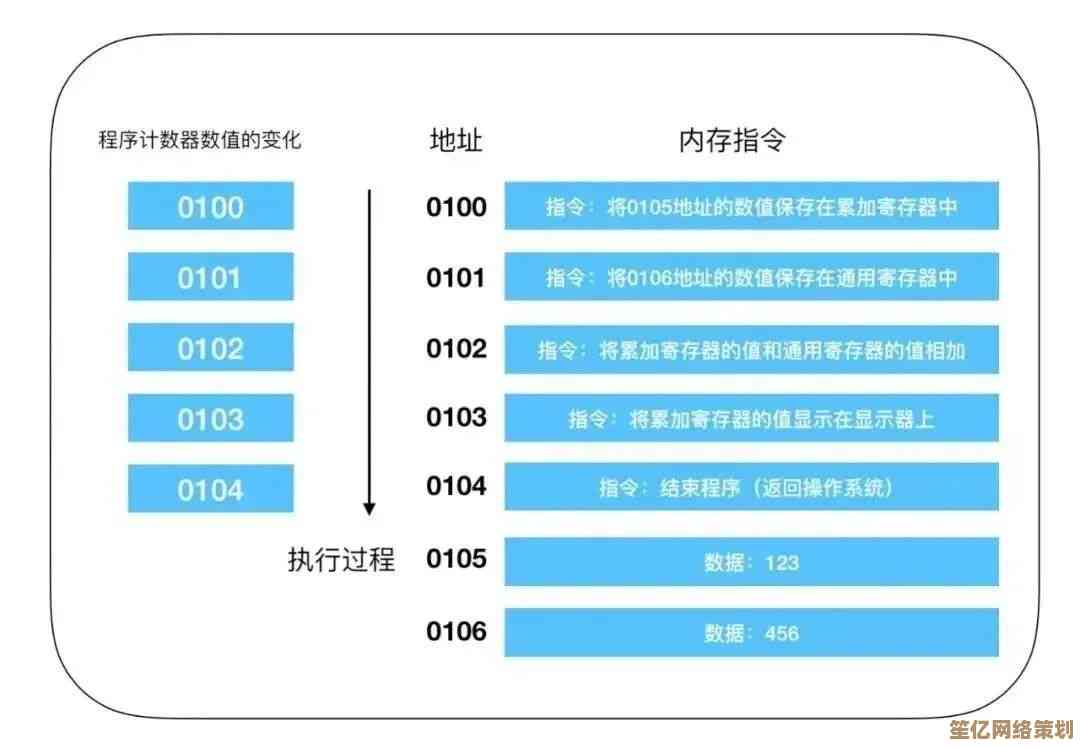
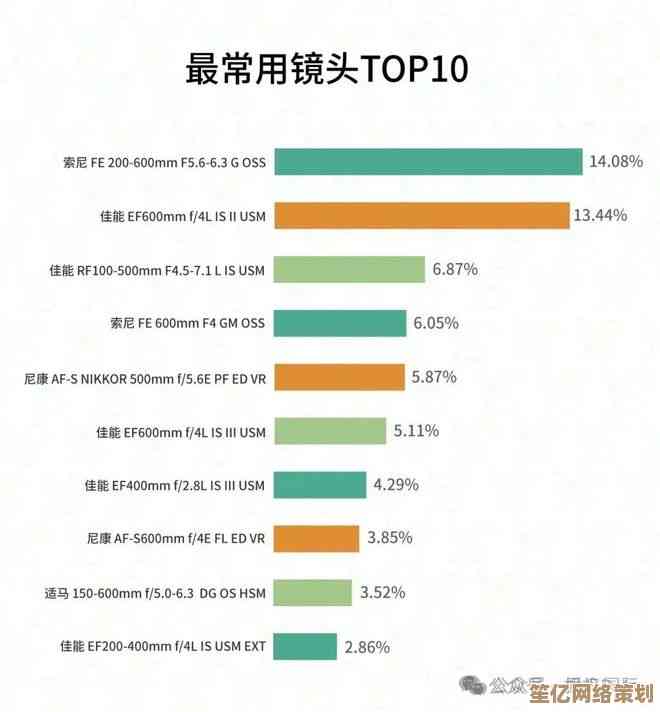
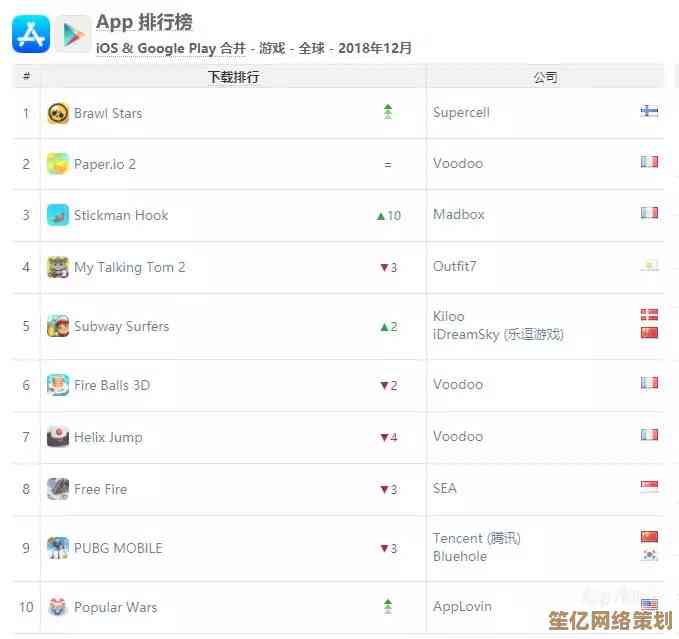

![探索[trustedinstaller]Windows系统安全安装与资源管理的守护者](http://waw.haoid.cn/zb_users/upload/2025/10/20251018081438176074647824106.jpg)